2007word样式、排版技巧
- 格式:ppt
- 大小:3.54 MB
- 文档页数:31
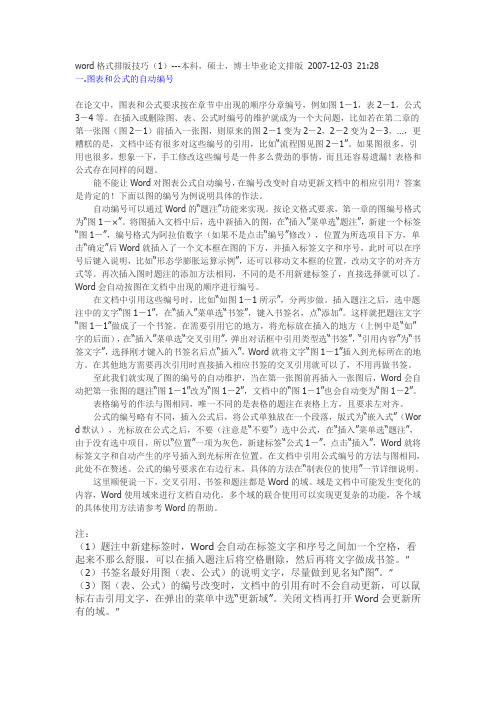
word格式排版技巧(1)---本科,硕士,博士毕业论文排版2007-12-03 21:28一.图表和公式的自动编号在论文中,图表和公式要求按在章节中出现的顺序分章编号,例如图1-1,表2-1,公式3-4等。
在插入或删除图、表、公式时编号的维护就成为一个大问题,比如若在第二章的第一张图(图2-1)前插入一张图,则原来的图2-1变为2-2,2-2变为2-3,…,更糟糕的是,文档中还有很多对这些编号的引用,比如“流程图见图2-1”。
如果图很多,引用也很多,想象一下,手工修改这些编号是一件多么费劲的事情,而且还容易遗漏!表格和公式存在同样的问题。
能不能让Word对图表公式自动编号,在编号改变时自动更新文档中的相应引用?答案是肯定的!下面以图的编号为例说明具体的作法。
自动编号可以通过Word的“题注”功能来实现。
按论文格式要求,第一章的图编号格式为“图1-×”。
将图插入文档中后,选中新插入的图,在“插入”菜单选“题注”,新建一个标签“图1-”,编号格式为阿拉伯数字(如果不是点击“编号”修改),位置为所选项目下方,单击“确定”后Word就插入了一个文本框在图的下方,并插入标签文字和序号,此时可以在序号后键入说明,比如“形态学膨胀运算示例”,还可以移动文本框的位置,改动文字的对齐方式等。
再次插入图时题注的添加方法相同,不同的是不用新建标签了,直接选择就可以了。
Word会自动按图在文档中出现的顺序进行编号。
在文档中引用这些编号时,比如“如图1-1所示”,分两步做。
插入题注之后,选中题注中的文字“图1-1”,在“插入”菜单选“书签”,键入书签名,点“添加”。
这样就把题注文字“图1-1”做成了一个书签。
在需要引用它的地方,将光标放在插入的地方(上例中是“如”字的后面),在“插入”菜单选“交叉引用”,弹出对话框中引用类型选“书签”,“引用内容”为“书签文字”,选择刚才键入的书签名后点“插入”,Word就将文字“图1-1”插入到光标所在的地方。

WORD文档排版技巧如何快速整理文档格式
在日常工作和学习中,我们经常需要处理各种文档,而MicrosoftWord作为最常用的文档编辑工具之一,具备丰富的排版功能。
本文将介绍一些关于如何利用WORD文档排版技巧快速整理文档格式的方法,让您的文档看起来更加专业和整洁。
利用样式快速设定文本格式
在WORD中,样式是一种格式化文本的快速方式。
通过定义并应用样式,您可以一键实现文本的格式调整,确保整个文档风格一致。
记得合理利用标题、正文、引用等样式,让文档结构清晰明了。
使用自动编号和项目符号
在列举内容时,自动编号和项目符号是非常有用的工具。
通过使用这些功能,可以轻松创建有序列表和无序列表,使文档层次更加清晰,读者更容易理解和吸收信息。
插入表格和图表
表格和图表可以使文档内容更加直观明了。
在WORD中,您可以利用插入表格和图表功能,快速创建各种数据展示形式,提高文档的可读性和吸引力。
添加页眉和页脚
页眉和页脚是文档排版中常用的元素,可以包含文档标题、页码、日期等信息。
通过在WORD中添加页眉和页脚,可以使文档更加规范和专业。
避免直接格式化文本
尽量避免直接对文字进行格式化,比如手动调整字体大小、颜色等。
应该借助WORD提供的样式和格式工具,保持文档的一致性和可维护性。
通过合理利用WORD文档排版技巧,您可以快速整理文档格式,提高
文档的质量和可读性。
在日常工作和学习中,良好的文档排版是展现个人专业素养的重要一环。
观点:掌握WORD文档排版技巧可以帮助您更加高效地处理文档工作,提升工作效率和专业形象。

word排版技巧_word排版技巧大全word排版技巧有哪些呢?下面小编整理了word排版技巧大全,希望对大家有帮助!word排版技巧大全一、快速定位到上次编辑位置用WPS编辑文件时有一个特点,就是当你下次打开一WPS文件时,光标会自动定位到你上一次存盘时的位置。
不过,Word却没有直接提供这个功能,但是,当我们在打开Word文件后,如果按下Shift+F5键您就会发现光标已经快速定位到你上一次编辑的位置了。
二、快速*入当前日期或时间有时写完一篇文章,觉得有必要在文章的末尾*入系统的当前日期或时间,一般人是通过选择菜单来实现的。
其实我们可以按Alt+Shift+D键来*入系统日期,而按下Alt+Shift+T组合键则*入系统当前时间,很快!三、快速多次使用格式刷Word中提供了快速多次复制格式的方法:双击格式刷,你可以将选定格式复制到多个位置,再次单击格式刷或按下Esc键即可关闭格式刷。
四、快速打印多页表格标题选中表格的主题行,选择"表格"菜单下的"标题行重复"复选框,当你预览或打印文件时,你就会发现每一页的表格都有标题了,当然使用这个技巧的前提是表格必须是自动分页的。
五、快速将文本提升为标题首先将光标定位至待提升为标题的文本,当按Alt+Shift+←键,可把文本提升为标题,且样式为标题1,再连续按Alt+Shift+→键,可将标题1降低为标题2、标题3……标题9。
六、快速改变文本字号Word的字号下拉菜单中,中文字号为八号到初号,英文字号为5磅到72磅,这对于一般的办公人员来说,当然已经绰绰有余了。
但在一些特殊情况下,比如打印海报或机关宣传墙报时常常要用到更大的字体,*作起来就有些麻烦了。
其实,我们完全也可以快速改变文本的字号:先在Word中选中相关汉字,然后用鼠标单击一下工具栏上的字号下拉列表框,直接键入数值,即可快速改变您的字体大小。
而且这个技巧在Excel和WPS2000/Office中同样适用。
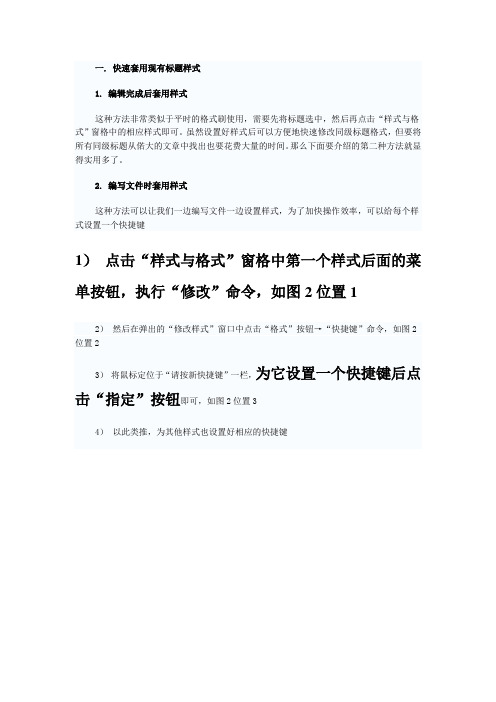
一. 快速套用现有标题样式1. 编辑完成后套用样式这种方法非常类似于平时的格式刷使用,需要先将标题选中,然后再点击“样式与格式”窗格中的相应样式即可。
虽然设置好样式后可以方便地快速修改同级标题格式,但要将所有同级标题从偌大的文章中找出也要花费大量的时间。
那么下面要介绍的第二种方法就显得实用多了。
2. 编写文件时套用样式这种方法可以让我们一边编写文件一边设置样式,为了加快操作效率,可以给每个样式设置一个快捷键1)点击“样式与格式”窗格中第一个样式后面的菜单按钮,执行“修改”命令,如图2位置12)然后在弹出的“修改样式”窗口中点击“格式”按钮→“快捷键”命令,如图2位置23)将鼠标定位于“请按新快捷键”一栏,为它设置一个快捷键后点击“指定”按钮即可,如图2位置34)以此类推,为其他样式也设置好相应的快捷键二. 快速修改同级标题样式不过,刚才使用的还都是Word默认的一种比较简陋的样式,如果我们对标题格式有着特殊的要求,其实也是可以自定义样式并同步更新的。
1. 手动更新同级标题首先,按照自己的要求对标题设置一个新格式,然后再点击它所属样式的菜单钮(如图2位置1),执行“更新以匹配选择”命令。
此时您便会发现,文档中所有使用了该样式的标题(同级标题)会马上同步换成新样式。
如图3所示2. 自动更新同级标题而如果您觉得每次都这样手动更新太麻烦的话,Word还支持一个自动更新样式的功能,用起来更加方便。
同样,先点击样式窗格中一个样式的菜单钮,执行“修改”命令。
然后,在弹出的如图4所示“修改样式”窗口中勾选“自动更新”一项,点击“确定”按钮。
这时,当我们对这个级别的标题进行格式修改时,无须点击“更新以匹配选择”即可以马上将样式同步到其他标题上,操作更加方便。
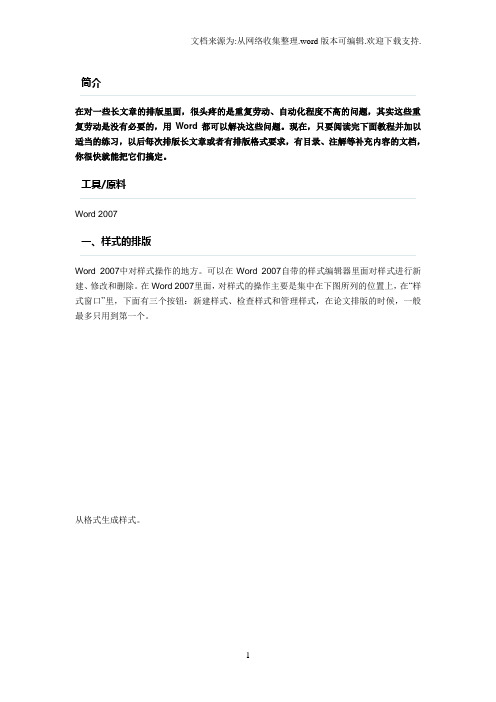
简介在对一些长文章的排版里面,很头疼的是重复劳动、自动化程度不高的问题,其实这些重复劳动是没有必要的,用Word都可以解决这些问题。
现在,只要阅读完下面教程并加以适当的练习,以后每次排版长文章或者有排版格式要求,有目录、注解等补充内容的文档,你很快就能把它们搞定。
工具/原料Word 2007一、样式的排版Word 2007中对样式操作的地方。
可以在Word 2007自带的样式编辑器里面对样式进行新建、修改和删除。
在Word 2007里面,对样式的操作主要是集中在下图所列的位置上,在“样式窗口”里,下面有三个按钮:新建样式、检查样式和管理样式,在论文排版的时候,一般最多只用到第一个。
从格式生成样式。
对样式的操作。
在任何一个样式上右击,可以有下图所示的菜单出现。
可以看到,能够对样式进行修改、同时可以选择所有应用这个样式的文字。
对样式的修改。
点击修改之后,会出现下图的窗口,正如之前指出的,样式是格式的集合,我们可以在左下角的格式修改框中修改这个样式中包含的所有格式,包括字体格式、段落格式等。
二、目录排版样式管理器。
在一个新建的空白文档中,自然有“标题1”“标题2”“标题3”三种样式,当打开下图所示的样式管理器,就会发现从标题4到标题9,目录1到目录9的样式,叫做“题注”的样式等等。
不过后面这些样式在你不用的时候会隐藏起来。
插入目录的方法。
在文档中插入目录的方法,如下图所示。
插入目录窗口。
在如下图所示的弹出的新窗口中,可以做一些对目录的修改。
可以选择目录中没有页码、或者页码对齐方式以及从项目到页码之间用什么符号来连接。
目录选项。
点击上图的“选项”按钮,可以选择用哪些样式来生成哪个级别的目录,如下图所示,在图中所示的是标题1-3分别为1-3级目录,如果没有目录级别则不出现在目录中。
修改目录样式。
点击步骤3图中的“修改”按钮,可以修改目录1-9的样式,也就是其呈现的方式。
三、章节自动编号的排版新增多级列表。
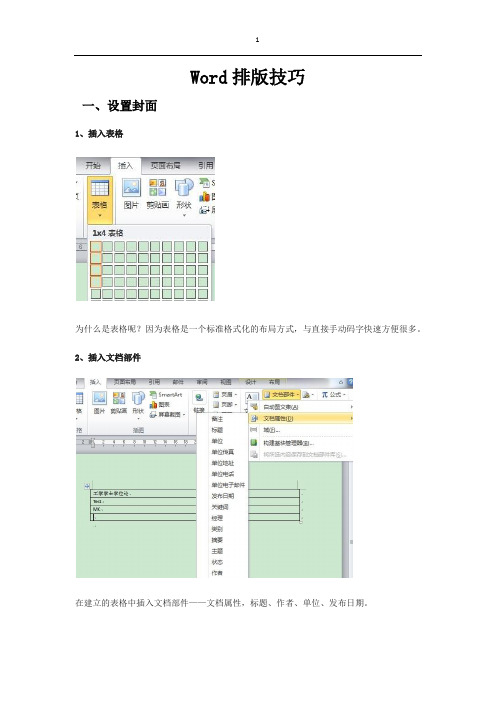
Word排版技巧一、设置封面1、插入表格为什么是表格呢?因为表格是一个标准格式化的布局方式,与直接手动码字快速方便很多。
2、插入文档部件在建立的表格中插入文档部件——文档属性,标题、作者、单位、发布日期。
(当然可以手动输入,不过以上方式可以自动为文档加入一些额外信息,对知识产权保护有一定作用,同时便于文档管理)格子不够则右击某个单元格,插入——在下方插入行。
3、设置格式根据要求,设置格式,拖动表格放好位置,并选择整个表格,将对齐方式设置为全居中。
接着,选择整个表格,设计——表框——无框线。
这样,一个比较正式的封面就做好了。
同理,内封也是如此制作。
二、框架与多级列表在「视图」中,将「导航窗格」(在Word 2007中为「文档结构图」)选上,方便不同的章节跳转导航。
写文章是需要一个框架的,特别是在大量文字的报告论文中。
于是,我们首先来定这个框架,每一部分的标题,换行输入,然后在开始——样式处,选择「标题1」同时,我们在导航窗格中清楚的看到了文字结构。
当然这还不够,接着,我们将光标放在某个章节标题处,选择开始——段落——多级列表。
当然,一般选择默认的即可,不过根据论文格式要求,需要自定义。
「定义新的多级列表」,将数字附近添加额外内容即可。
同理,我们在节标题(标题2)等,也如此设置。
于是得到一个结构明了的文档框架了。
值得注意的,在导航窗格中,我们选中某个标题,敲击回车,便可得到一个同级的新标题,这对布局相当管用,特别是对于编了章节号的标题,它也会自动生成相同格式的章节号,并且,在这里拖动章节标题的位置,会相当智能。
三、编辑样式一般来说,默认样式可以满足日常需求,但是论文要求不同,于是这些样式需要逐个修改。
这些没有固定格式,所以自行修改,注意在样式基准处,务必选择(无样式),同时这样式设置请在上一小节前进行。
同样的,像文中图表表格格式也可以通过这个预设。
1、编辑标题样式选择“格式”菜单中的“样式”命令,打开“样式”对话框。
Word排版技巧让文档看起来更美观在这篇文章中,我将分享一些Word排版技巧,帮助你轻松让文档看起来更美观。
无论是撰写论文、报告还是简历,良好的排版都能提升文档的整体质感和可读性。
下面是一些实用的技巧,可帮助你使用Word创建美观的文档。
1. 利用样式设计文档结构样式是Word中非常有用的排版工具,它能够帮助你标准化文档的各个组成部分,如标题、段落和列表等。
通过定义并应用一致的样式,你可以快速地修改文档的风格,并确保整体的一致性。
当你需要调整文档的格式时,只需修改样式定义,而无需逐个更改每个元素。
2. 使用清晰易读的字体和字号选择适合文档目的的字体是非常重要的。
对于大段文字,建议选择易读且专业的字体,如Arial、Calibri或Times New Roman等。
根据需要调整字号,确保文字清晰可读,但不要使用过大或太小的字号。
3. 控制段落和行距适当的段落和行距可以使文档更易读。
在Word中,你可以通过“段落”和“行间距”选项来控制它们。
在段落设置中,你可以调整段落的缩进、对齐和间距等。
在行间距设置中,你可以选择单倍、1.5倍或双倍行距。
根据文档的要求和个人偏好进行调整,但要确保段落之间有适当的空白,以实现良好的阅读体验。
4. 使用引用和脚注如果你在文档中引用了其他来源的内容,使用引用和脚注可以提高文档的专业性。
在Word中,你可以使用“插入引用”和“插入脚注”选项来添加引用和脚注。
确保引用和脚注的格式一致,并在文中有清晰的标记。
5. 插入图表和图片图表和图片是许多文档中必不可少的元素。
它们能够更直观地展示数据和信息。
在Word中,你可以使用“插入”选项卡中的“图片”和“图表”功能来插入图表和图片。
在插入之后,调整其大小、位置和文字环绕,以便与文档的其余内容协调一致。
6. 利用页眉和页脚页眉和页脚可以在文档中提供额外的信息或重复的内容,如标题、页码或公司标志。
在Word中,你可以使用“插入”选项卡中的“页眉”和“页脚”功能来添加它们。
Word文档中的样式设置技巧在使用Word进行文档编写时,恰当地设置文本样式不仅可以提高文档的可读性,还可以使排版更加整洁美观。
本文将介绍一些Word文档中的样式设置技巧,帮助您提升工作效率和文档质量。
一、使用样式库样式库是Word中一个非常实用的功能,它可以帮助您快速设置和应用文本样式。
首先,打开Word文档,在开始菜单下的样式库中选择适合您的文档风格的样式,如正文、标题、副标题等。
然后,在文本中选择一段文字,单击对应的样式,即可将该样式应用到选中的文字上。
二、自定义样式除了使用样式库中的样式,您还可以自定义样式,以满足特定的排版需求。
首先,选择一段您想要设置样式的文字,可以是正文、标题或其他部分。
然后,点击“样式”菜单中的“新建样式”,输入样式名称并进行设置,如字体、大小、颜色等。
接下来,将此样式应用到其他相同格式的文字上。
三、段落样式设置在文档编写中,设置合适的段落样式可以使文章结构更加清晰和易读。
您可以在段落样式菜单中选择合适的样式,如标题、正文、引用等。
此外,还可以通过调整缩进、行间距和首行缩进等参数来进一步优化段落的排版效果。
四、编号与项目符号如果您需要对文档中的标题或列表进行编号与项目符号处理,可以使用Word提供的自动编号功能。
选中需要编号或加项目符号的标题或列表,然后点击“开始”菜单下的“自动编号”按钮,选择适合的编号或项目符号样式。
Word会自动为您进行编号或项目符号的添加与管理,极大地方便了文档编辑和视觉效果的统一。
五、表格样式设置在处理表格时,合适地设置表格样式可以使表格更易读。
Word提供了多种表格样式供选择,如网格型、无线型、强调型等。
您可以选择一个适合的表格样式,并通过调整边框、填充色和字体样式等参数来实现个性化的表格效果。
六、快捷键的运用使用适当的快捷键可以显著提高您的工作效率。
例如,将经常使用的样式设置为快捷键,可以在文本编辑中快速应用样式,而不需要频繁地点击菜单。
Word中的样式和主题设置技巧统一文档风格在Word中,样式和主题设置是非常重要的,可以帮助我们统一文档的格式和风格。
本文将为您介绍一些Word中样式和主题设置的技巧,帮助您轻松实现文档风格的统一。
一、样式设置在Word中,样式可以定义文本的字体、大小、颜色等属性,通过样式的统一使用,可以使整篇文档的格式一致。
1. 设置标题样式要设置标题的样式,可以首先选中要设置样式的标题文字,然后在“开始”选项卡中选择“标题1”、“标题2”等样式。
如果默认的样式不满足您的需求,可以右键点击样式,选择“修改”来自定义样式。
2. 自定义样式除了使用Word提供的默认样式外,您还可以自定义样式,以满足特定的需求。
在“开始”选项卡中选择“样式”组下的“样式”按钮,然后选择“新样式”,在弹出的对话框中进行设置。
您可以自定义字体、大小、下划线、颜色等属性,并将其命名为您喜欢的样式名。
3. 应用样式为了统一文档的样式,您可以通过将不同部分的文字应用相同的样式来实现。
在选中文字后,直接在“样式”列表中选择所需的样式即可。
二、主题设置Word中的主题提供了一种统一的文档配色和排版方案,通过设置主题,可以方便地实现整篇文档的风格统一。
1. 选择主题在“页面布局”选项卡中,点击“主题”按钮,可以看到已经内置的一些主题。
您可以直接选择其中一个主题,应用到整篇文档中。
2. 自定义主题如果内置的主题不满足您的需求,您也可以自定义主题。
点击“主题”按钮,在弹出的对话框中选择“配色方案”、“字体”、“效果”等进行自定义设置。
您可以根据自己的喜好设置不同的配色、字体和效果,然后命名并保存您的自定义主题。
3. 应用主题当您确定了适合文档的主题后,可以通过点击“主题”按钮,然后在弹出的主题列表中选择所需的主题来应用到整篇文档中。
在切换主题时,文档的配色和排版方案会随之改变,确保文档的风格统一。
三、其他设置技巧1. 标尺和网格线在“查看”选项卡中,选择“标尺”和“网格线”按钮,可以打开标尺和网格线的显示。
Word样式和主题技巧让文档风格一致在我们日常的工作和学习中,经常会使用到Microsoft Word这一文档处理软件。
为了使文档看起来更加整洁、美观,我们可以利用Word的样式和主题技巧来统一文档的风格,提升文档的专业性和可读性。
本文将介绍几种常用的Word样式和主题技巧,以帮助读者掌握如何让文档风格一致。
一、利用样式统一文档格式1. 标题样式在Word中,我们可以使用不同级别的标题样式来区分文档的章节和段落。
首先,我们需要在页面中插入标题。
点击Word工具栏上的“开始”选项卡,可以看到“样式”一栏。
在样式一栏里,我们可以选择不同级别的标题样式,如“标题1”、“标题2”等。
适当使用这些标题样式,可以使文档的结构更加清晰明了。
2.正文样式在撰写正文内容时,我们也可以使用Word的样式功能。
例如,我们可以设定正文的字体、字号、行距和段落缩进等格式。
在Word中,我们可以通过选中文字后,选择工具栏上的“字体”、“段落”选项来进行格式设定,也可以通过在样式一栏中选择“正文”样式进行整体的设置。
使用统一的正文样式可以保证文档的一致性。
3. 列表样式当我们需要列举一些内容时,可以利用Word的列表样式。
点击Word工具栏上的“开始”选项卡,在“段落”一栏中选择“项目符号”或“编号”,然后根据需要进行设置。
可以使用不同的符号或数字,并进行缩进或对齐等操作。
使用列表样式可以使文档的排版更加规范,突出内容的层次性。
二、运用主题技巧提升文档风格除了样式设置,Word还提供了丰富的主题库,可以让我们轻松进行文档的整体布局和设计。
1. 应用主题在Word的导航栏中,点击“布局”选项卡,可以看到“主题”一栏。
在这里,我们可以选择适合文档的主题,如专业型、创意型等,点击选中即可应用。
主题不仅会改变整体的颜色和字体,还会对标题、正文、表格等元素进行统一的样式调整,使得文档风格一致。
2. 自定义主题有时候,我们想要实现特定的文档风格,可以自定义主题。